И так, после того как я открыл для себя графу GPU Memory Errors в HWInfo64 мне покоя не давали эти ошибки, потому что на одной из 4 карт их сыпало сотнями в секунду, и в итоге за сутки там собирались миллионы, на других доходило до полумиллиона. Начав шерстить просторы интернета никто не мог дать точный ответ, влияет ли это на живучесть карт, с другой стороны были убеждение что это ошибки которые не идут в обработку памятью. Тут я решил подубавить разгон до значений где ошибок вообще не сыпало. В итоге я не сильно потерял в хешрейте, всего 1,4 мегахеша с общего хешрейта на 4 видяхах.
Карты 4x ASUS RX580 dual OC 4 gb ELPIDA.
По разгону стало все интересно:
— при разгоне карт на 2020 по памяти — 0 ошибок (за сутки).
— при поднятии значение на 2025, 2030, 2050 некоторые видяхи начинали сыпать сотнями, некоторые 2-3 ошибки в секунду, тут и показывается, что каждая видеокарта индивидуальна, не смотря на то что все они из одной партии, что видно по серийным номерам.
Разгон подбирал по всем параметрам, меняя каждые значения индивидуально, работая с каждой картой отдельно, опираясь на количество ошибок.
Тест при разгоне: 2050/1150 +30 -150 с ошибками.
Доход по ефиру: 0.01098581 за день.
По шарам за 24:00:
ETH — Total Speed: 120.491 Mh/s
Total Shares: 4937, Rejected: 0
B2S — Total Speed: 5422.094 Mh/s
Total Shares: 3832, Rejected: 10
Тест при убавлении разгона памяти: 2020/1150 +30 -150 без ошибок.
ETH — Total Speed: 119.373 Mh/s
Total Shares: 5114 — 0 rejec
B2S — Total Speed: 5371.784 Mh/s
Total Shares: 4756 — 5 rejec
Доход по эфиру: 0,01067435 за день.
Выводы и подсчеты:
0.02689084 — 0,03787665 = 0.01098581 доход эфира за сутку с ошибками.
0,05309096 — 0,04241661 = 0,01067435 доход эфира за сутку без ошибок.
Разница в доходе: 0,00031146 эфира или при курсе 950 дол. за эфир 30 центов в сутку. Считаю что данная разница приемлема, так как пока я это тестил, наблюдалась нестабильность работы Dwarfpool, что по моему мнению сказалась на прибыли, в дальнейшем буду наблюдать доходность и сравнивать.
Теперь в шарах (опять же, за сутки):
При разгоне с ошибками:
ETH — 4937 — 0 rejec
XVG — 3832 — 10 rejec
При разгоне без ошибок:
ETH — 5114 — 0 rejec
XVG — 4756 — 5 rejec
Разница:
ETH — 177 шар;
XVG — 933 шар.
P.S. На дварфе статистика стала поярче
Друзья выводы делайте сами Мое мнение, что 1,4 мегахеша не показатель и оно не стоит того, что бы напрягать сильно видеокарты, мне была важна стабильность, я ее добился и считаю что ничего не потерял при этом, хоть буду теперь крепко спать
И так, после того как я открыл для себя графу GPU Memory Errors в HWInfo64 мне покоя не давали эти ошибки, потому что на одной из 4 карт их сыпало сотнями в секунду, и в итоге за сутки там собирались миллионы, на других доходило до полумиллиона. Начав шерстить просторы интернета никто не мог дать точный ответ, влияет ли это на живучесть карт, с другой стороны были убеждение что это ошибки которые не идут в обработку памятью. Тут я решил подубавить разгон до значений где ошибок вообще не сыпало. В итоге я не сильно потерял в хешрейте, всего 1,4 мегахеша с общего хешрейта на 4 видяхах.
Карты 4x ASUS RX580 dual OC 4 gb ELPIDA.
По разгону стало все интересно:
— при разгоне карт на 2020 по памяти — 0 ошибок (за сутки).
— при поднятии значение на 2025, 2030, 2050 некоторые видяхи начинали сыпать сотнями, некоторые 2-3 ошибки в секунду, тут и показывается, что каждая видеокарта индивидуальна, не смотря на то что все они из одной партии, что видно по серийным номерам.
Разгон подбирал по всем параметрам, меняя каждые значения индивидуально, работая с каждой картой отдельно, опираясь на количество ошибок.
Тест при разгоне: 2050/1150 +30 -150 с ошибками.
Доход по ефиру: 0.01098581 за день.
По шарам за 24:00:
ETH — Total Speed: 120.491 Mh/s
Total Shares: 4937, Rejected: 0
B2S — Total Speed: 5422.094 Mh/s
Total Shares: 3832, Rejected: 10
Тест при убавлении разгона памяти: 2020/1150 +30 -150 без ошибок.
ETH — Total Speed: 119.373 Mh/s
Total Shares: 5114 — 0 rejec
B2S — Total Speed: 5371.784 Mh/s
Total Shares: 4756 — 5 rejec
Доход по эфиру: 0,01067435 за день.
Выводы и подсчеты:
0.02689084 — 0,03787665 = 0.01098581 доход эфира за сутку с ошибками.
0,05309096 — 0,04241661 = 0,01067435 доход эфира за сутку без ошибок.
Разница в доходе: 0,00031146 эфира или при курсе 950 дол. за эфир 30 центов в сутку. Считаю что данная разница приемлема, так как пока я это тестил, наблюдалась нестабильность работы Dwarfpool, что по моему мнению сказалась на прибыли, в дальнейшем буду наблюдать доходность и сравнивать.
Теперь в шарах (опять же, за сутки):
При разгоне с ошибками:
ETH — 4937 — 0 rejec
XVG — 3832 — 10 rejec
При разгоне без ошибок:
ETH — 5114 — 0 rejec
XVG — 4756 — 5 rejec
Разница:
ETH — 177 шар;
XVG — 933 шар.
P.S. На дварфе статистика стала поярче
Друзья выводы делайте сами Мое мнение, что 1,4 мегахеша не показатель и оно не стоит того, что бы напрягать сильно видеокарты, мне была важна стабильность, я ее добился и считаю что ничего не потерял при этом, хоть буду теперь крепко спать
Содержание
- Утилиты видеопамять
- HWiNFO64
- OCCT Perestroïka
- AIDA64
- CUDA GPU memtest
- TAG Memory Tool
- nTimings
- TestVideoRAM
- Artifact Locator
- Тест видеопамяти видеокарты Nvidia на неисправность: инструкция по использованию MATS
- Создание загрузочной флешки Mats для тестирования видеокарты
- Тест видеопамяти видеокарты, когда есть изображение
- Проверка видеокарты с помощью mats команд
- Диагностика видеокарты, если нет картинки
- Прогрев видеочипа феном
- Советы от перегрева видеокарты
- 30 комментариев к статье “ Тест видеопамяти видеокарты Nvidia на неисправность: инструкция по использованию MATS ”
Утилиты видеопамять
Одна из мощнейших и старейших программ для сбора и получения информации в различного вида отчётах об установленном в компьютере «железе». Всю информацию, которую можно «вытащить» программно из недр компьютера, HWiNFO предоставит — как в виде подробного отчёта по интересующей комплектующей, так и в виде сборного отчёта с возможностью выгрузки в один из популярных форматов.
Video Memory stress Test (VMT) — программа тестирования видеопамяти. Проверяет память побитно, а не попиксельно, аналогично тестам оперативной памяти. Проверка может осуществляться без смены текущего видеорежима. Сложность теста настраивается (размер тестовых поверхностей), имеется режим экспресс-проверки, поддерживается журналирование результатов.Имеется также экспериментальный режим тестирования с использованием CUDA . Возможно создание загрузочного компакт-диска для проверки видеопамяти без загрузки Windows. Программа поддерживает русскоязычный интерфейс.
OCCT Perestroïka
Комплекс утилит для стресс-тестирования основных компонентов компьютера: центрального процессора, видеокарты, блока питания. Основные возможности по тестированию видеокарты:
AIDA64
Многофункциональная программа-комбайн для диагностики, тестирования и анализа производительности аппаратной части компьютера. Предоставляет широкий спектр функций для определения стабильности системы, в том числе функционал для стресс-тестирования, а также тесты диска, памяти и кэша, GPGPU .
CUDA GPU memtest
nTimings
Небольшая утилита, позволяющая прямо в Windows считать и изменить значения таймингов (временных задержек) видеопамяти карт на базе чипов NVIDIA.
TestVideoRAM
Программа тестирования работоспособности видеопамяти карт на базе графических процессоров NVIDIA. Позволяет определить максимальную устойчивую частоту работы видеопамяти, что может быть полезным для разгона, также может быть использована как бенчмарк видеопамяти.
Artifact Locator
Утилита для проверки корректности функционирования 2D части видеокарты. Содержит следующие тесты:
Источник
Тест видеопамяти видеокарты Nvidia на неисправность: инструкция по использованию MATS
Случилась со мной одна история. Купил Б/У видеокарту на Авито. По отзывам продавец надёжный, много положительных опытов. Перед отправкой по видеосвязи продавец показал и проверил видеокарту Nvidia GTX 660 Ti. Запустил тест Furmark — артефактов нет, температура максимальная 74 градуса. Запустил CS GO, всё идёт без проблем.
Через неделю приходит посылка. Я попросил знакомых в пункте выдачи сразу не подтверждать оплату, а подождать пока дома проверю видеокарту. Хорошо когда есть знакомые, можно дома проверить перед подтверждением оплаты. Но в моем случае мне это не помогло. Открываю посылку на видео снимаю, все ок, карта визуально целая.
Подключаю в компьютер, запускаю, работает. Включаю пару игр и тестов, все хорошо. Говорю жене: можешь подтверждать оплату. И пока она подтверждала, стояли ещё в очереди 4 человека. Я проверял видеокарту все это время, но не знал еще про программу Mats.
В этой статье покажу, как делать диагностику видеокарты Nvidia с помощью программы Mats и временно решить проблему прогревом видеочипа паяльным феном.
Как только жена пришла домой, говорит все я подтвердила оплату… Через минуту на экране появляются артефакты. Вот это поворот. Выключаю, включаю комп в надежде, что все заработает. Но нет артефакты по всему экрану.
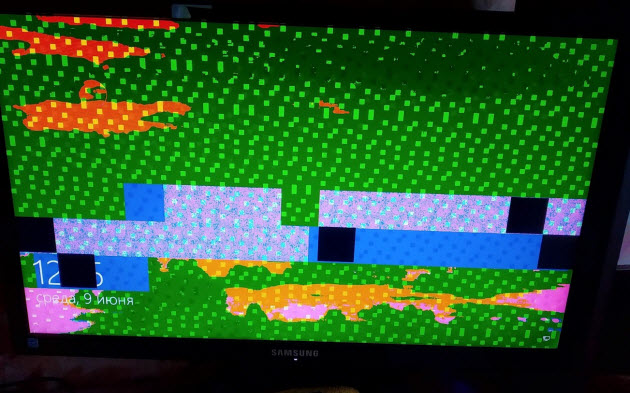
Что делать? Оплату уже подтвердили и деньги не вернешь. Пишу продавцу, оказывается он сам купил 2 недели назад у другого и не знал полной истории видеокарты. Как оказалось, видеочип прогревался уже предыдущим продавцом.
После этого я начал собирать информацию, сделал диагностику видеопамяти и восстановил работоспособность видеокарты. Собрал все по полочкам и написал эту статью.
Итак, когда видеокарта перестает выводить изображение или появляются артефакты, то можно сделать диагностику в домашних условиях с помощью программы mods mats.
Mats — это программа для диагностики памяти видеокарт Nvidia. Помогает выявлять проблемные чипы памяти, которые проявляются появлением кодов ошибок 10 или 43.
Перед тем, как начать диагностику видеокарты, нужно создать загрузочную флешку с mats.
Примечание! Данная программа работает только с видеокартами от Nvidia. С AMD НЕ РАБОТАЕТ! К тому же может некорректно работать на материнках от Gigabyte.
Создание загрузочной флешки Mats для тестирования видеокарты
Скачиваем и распаковываем архив — mods mats 400.184 скачать.
Архив c паролем. Пароль от архива: ruslankomp
Распаковываем архив и запускаем Rufus. Вставляем флешку, выбираем файл mats.img из распакованного архива. Нажимаем Старт.
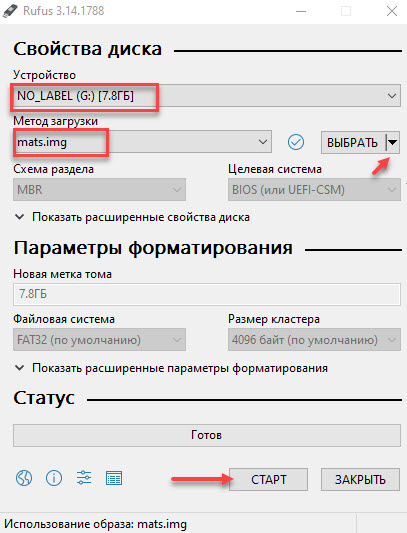
Чтобы mats поддерживал видеокарты 10 серии, нужно из папки — версия 404.184 копировать с заменой файлы mats и mods в загрузочную флешку в папку 367.38.1
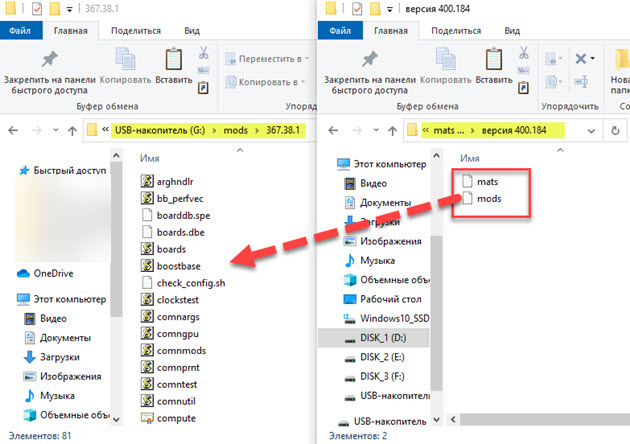
Теперь флешка с mats готова к использованию.
Тест видеопамяти видеокарты, когда есть изображение
Сначала покажу, как делать диагностику видеокарты, которая выдает изображение на монитор.
- Вставляем загрузочную флешку в ПК.
- В биосе делаем приоритет загрузки с usb флешки.
- Загружается MATS и на автомате начинается тестирование видеокарты.
- После окончания теста покажет результат. FAIL — значит есть ошибки или PASS — ошибок нет.
- Если есть ошибки, вводим команду — nano report.txt и смотрим на каком канале ошибки.
- Определяем битую банку видеопамяти.
Если вышла такая картинка, то это указывает на неисправность видеокарты.
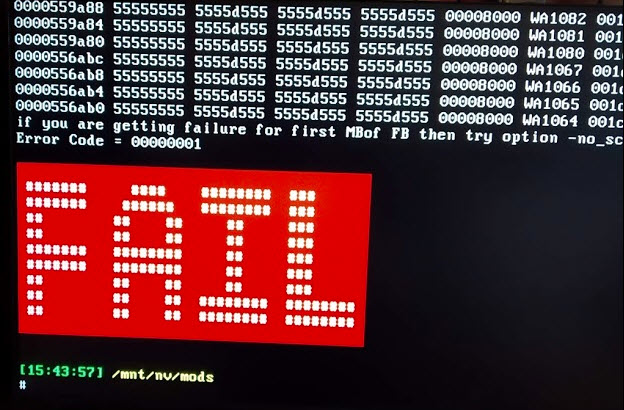
Чтобы посмотреть результат тестирования, вводим команду: nano report.txt
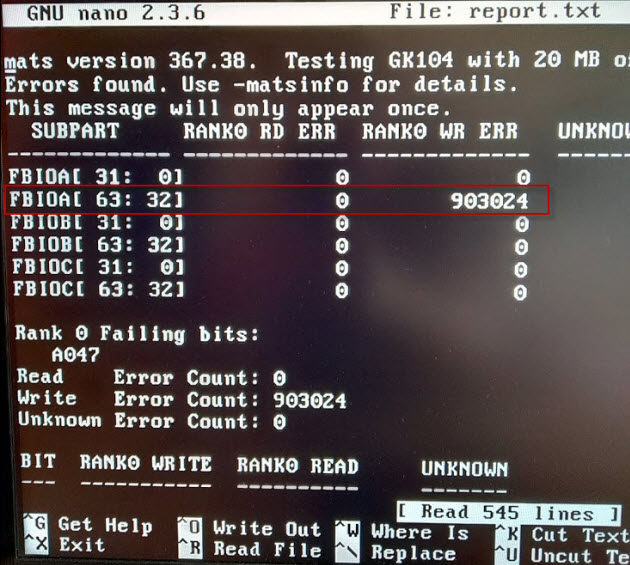
Отсчёт банок памяти ведём против часовой стрелки от правого нижнего угла видеокарты, когда контакты pci-e направлены к нам.

В mats версии 400.184 результат тестирования выглядит таким образом.
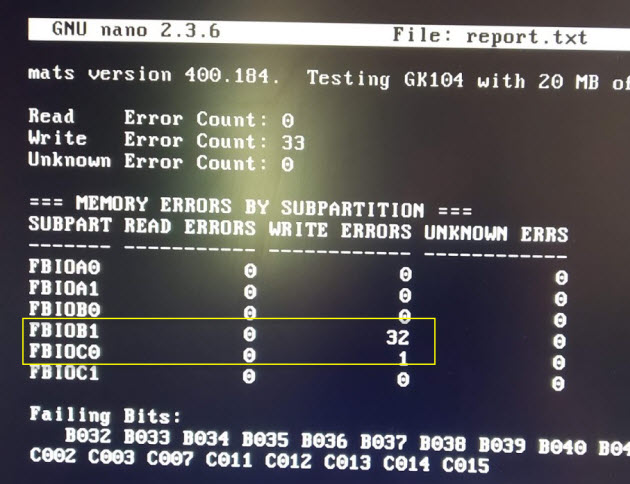
Начинаем считать против часовой стрелки от правого нижнего угла: [A1, A0] [B1, B0] [C1, C0] [D1,D0] [E1,E0] [F1,F0]. Таким образом определяем проблемный чип видеопамяти.

Проверка видеокарты с помощью mats команд
Иногда бывают и глюки в автоматическом тесте, как у меня одна и та же видеокарта gtx 660 ti на материнке от Asus тест mats проходит без ошибок, а на материнке Huanan выходит ошибка. Поэтому лучше еще раз проверить вручную через специальные команды.
По умолчанию в автоматическом режиме mats тестирует 20 мб видеопамяти, чего обычно хватает для обнаружения проблемы.
В ручном режиме нужно прогнать больше видеопамяти 30-100 мб, для этого вводим следующие mats mods команды:
- cd 367.38.1/ — для входа в папку 367.38.1
- ./mats -e 30 > test.txt — запуск проверки памяти 30 мб с последующей записью в текстовый файл test.txt
- nano test.txt — открываем результат ручного тестирования после проверки.
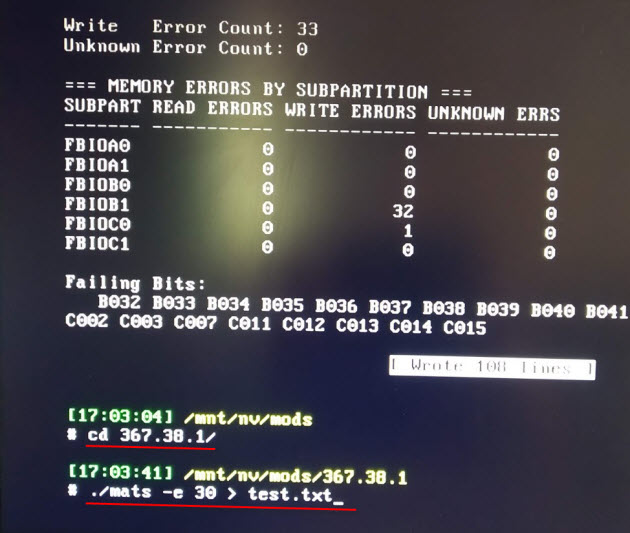
- Ctrl+X — выход назад для ввода другой команды.
- ./mats -c 100 — где цифра указывает проценты проверки видеопамяти.
- ls — вывод всех файлов в каталоге.
В случае если тест видеокарты пройдет без ошибок, то выйдет такая картинка с зеленой надписью PASS.
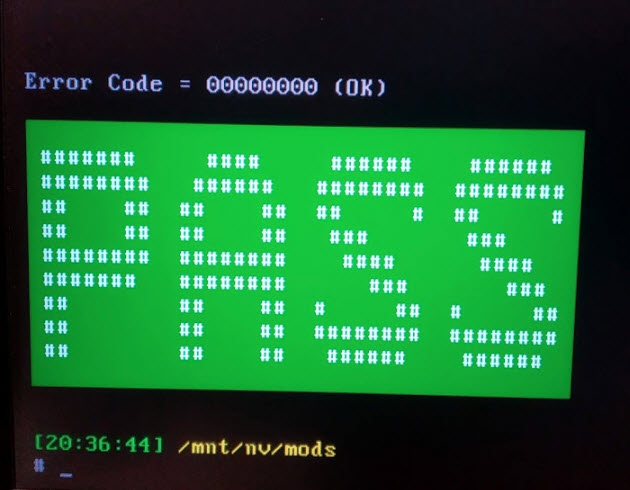
Вводим команду: nano test.txt
Убеждаемся, что в файле test.txt, где записан результат тестирования — ошибок нет.
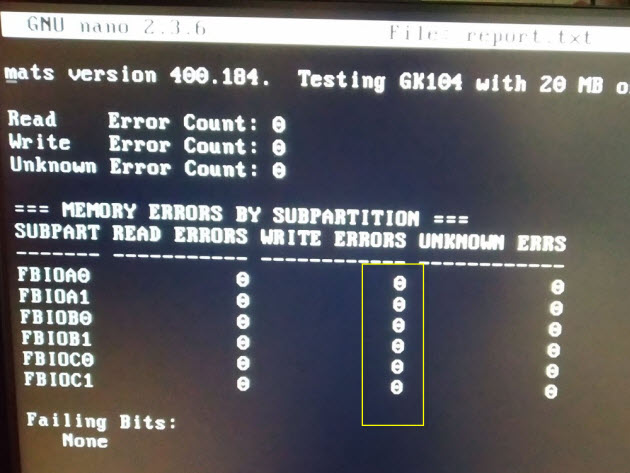
Диагностика видеокарты, если нет картинки
Mats также способна тестировать видеокарту у которой нет изображения. Для просмотра результата тестирования понадобится другой исправный компьютер или ноутбук.
- Вставляем флешку с Mats в компьютер с неисправной видеокартой.
- Отключаем все жёсткие диски и SSD от материнки, чтобы загрузка пошла с флешки.
- Запускаем компьютер и ждем 2-3 минуты.
- Выключаем компьютер, вытаскиваем флешку и подключаем на исправном компьютере.
- Заходим в папку mods и открываем файл report.txt
После проверки смотрим на флешке результат тестирования на исправном компьютере в папке mods/report.txt
Смотрим есть ли ошибки и на каком канале памяти.
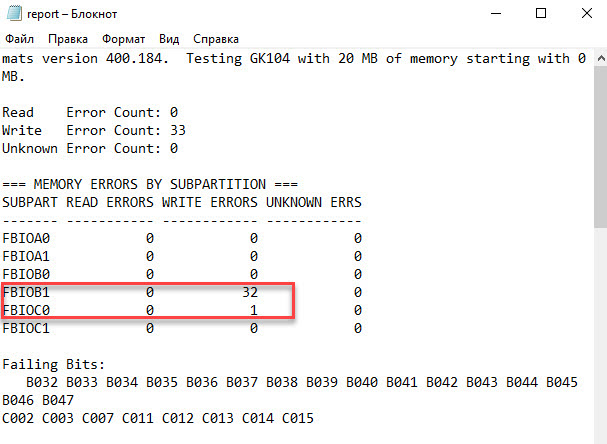
Определяем на видеокарте, где находится эта банка памяти, по тому же принципу, что описано в начале статьи.
Если ошибок нет, то в файле report.txt будет такой результат.
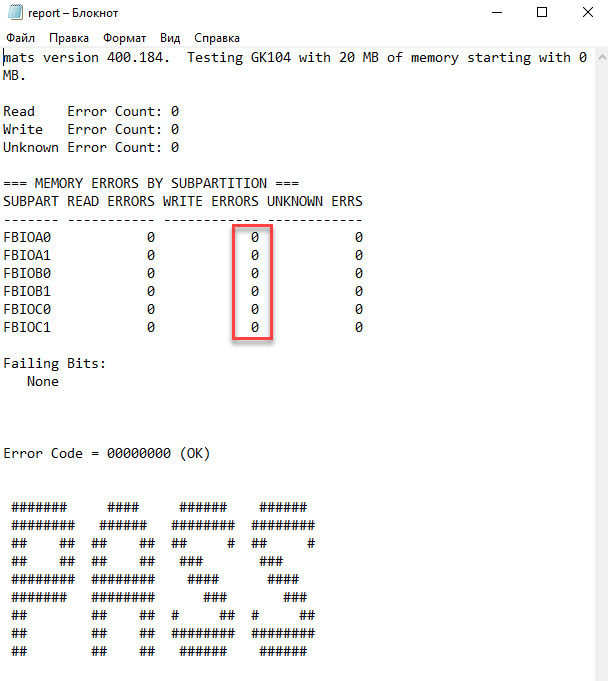
Прогрев видеочипа феном
Примечание! Если вышла ошибка по какой-либо банки памяти видеокарты, то это не значит, что неисправен сам чип памяти.
От памяти к чипу идут сигнальные линии. Они могут пострадать внутри памяти, внутри чипа или в шарах под чипом/памятью. Электрическое поведение во всех этих случаях одинакова.
Соответственно программа, как минимум в такой ситуации не сможет отличить проблема в памяти или чипе.
Это означает, что программа выявляет ошибки между ГПУ и конкретной банкой памяти. А где пропал контакт точно не известно. Может быть это отвал на стороне графического процессора, а может быть проблема в самой банке памяти.
Чтобы это выяснить, проще использовать метод от простого к сложному. Сначала прогреваем видеочип, и если после прогрева контакт восстановился и ошибки в mats исчезли. Значит проблема была в отвале гпу. А если ошибки остались, то значит неисправен чип видеопамяти. В этом случае нужно менять чип памяти на исправный.
Я прогреваю видеокарту с помощью паяльного фена, контролирую температуру чипа с помощью термопары на мультиметре.
- Ставлю видеокарту чипом вверх.
- Возле чипа размещаю термопару.
- Фен выставляю на 350 градусов поток воздуха средний.
- Снизу нагревают плату до 100 градусов, водя по кругу.
- После прогреваю сверху по периметру подложки видеочипа до 200-220 градусов.
- Выключаю фен, и даю карте время остыть до комнатной температуры.

Важно! Бес свинцовый припой плавится при температуре около 220 градусов. Видеочип нельзя нагревать больше 240-250 градусов, так как начнется разрушение кристалла.
Если после прогрева видеокарта проходит тест mats без ошибок, значит проблема была не в видеопамяти, а в отвале чипа.
Если же прогрев не помог и ошибка осталась та же. Значит проблема в памяти. В таком случае нужно менять неисправную банку памяти.
Советы от перегрева видеокарты
Причиной отвала видеочипа является перегрев. Вследствии работы видеокарты под нагрузкой, чип нагревается, значит расширяется. После выключения компьютера чип остывает и тем сам сужается. От большого перепада температур и происходит разрыв контактов.
Если соблюдать тепловой режим и не перегревать видеокарту, то отвала чипа не будет.
Что нужно сделать, чтобы не было перегрева и отвала чипа в дальнейшем:
- В корпус поставить дополнительные вентиляторы, как минимум 1 спереди на вдув, и 1 сзади на выдув.
- Отрегулировать вручную обороты вентиляторов на видеокарте через Msi Afterburner.
- Регулярно следить за температурой под нагрузкой, во время игр.
- Раз в 3-6 месяцев чистить систему охлаждения от пыли.
- Если после чистки от пыли, температура превышает 75-80 градусов, то заменить термопасту.
Для настройки оборотов вентиляторов видеокарты я использую программу MSi Afterburner.
- Заходим в настройки.
- Открываем вкладку — Кулер.
- Включаем — Программный пользовательский авторежим.
- Настраиваем скорость вращения кулера.
- И нажимаем применить.
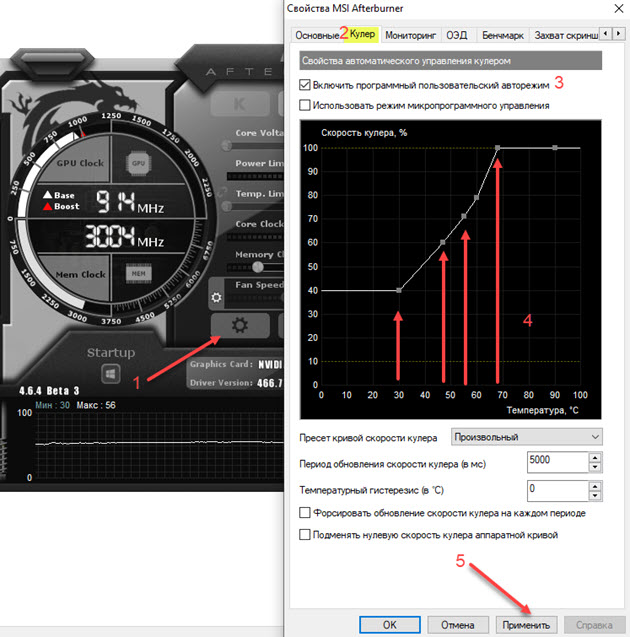
Я выставил настройки вращения вентиляторов на видеокарте gtx 660 ti так:
- До 30 градусов обороты вентилятора крутятся на 40%
- От 30 до 50 градусов обороты поднимаются с 40% до 60%
- 55 градусов обороты 70%
- 60 градусов на 80 %
- с 68 градусов вентиляторы начинают крутится на 100 процентов.
Таким образом температура GPU держится в районе 60-65 градусов во время игр и видеокарта прослужит дольше.
30 комментариев к статье “ Тест видеопамяти видеокарты Nvidia на неисправность: инструкция по использованию MATS ”
Хочу помочь советом по работе mats.
В папке mods, файл runmats(открыть через блокнот) в конце строка «$LOCATION/$PKGNAME/mats» -e 20 число это кол-во мб памяти которое сканируется, а в самом конце от слова sync отступаем строчку и пишем poweroff
чтобы после сканирования само выключилось особенно полезно при слепом сканировании, должно получится вот так
# Run MATS
«$LOCATION/$PKGNAME/mats» -e 10
# Sync mats.log file
poweroff
думаю хоть кому нибудь помог : )
Антон, спасибо за совет. Это точно пригодится, если видеокарта совсем не выдает изображение.
Почему то после монтирования образа на флешку, она не становится мультизагрузачной и биос ее не видит, да и файлов в ней нет для этого в главном каталоге, только 3 папки и все.
Если прописать эту команду, перестает работать автозапуск теста и один хрен ничего не выключается(
Нигде не могу скачать mats скиньте образ кому не жалко
В статье есть ссылка на скачивание mats, смотрите внимательней.
Пароль от архива не приходит. Смысла в скачивании нет. Но статья забавная
Пароль от архива приходит, следуйте инструкции.
сне пароль пришел, флешка заработала, правда пока не помогло (у меня изображения нету)
В вашем случае, результат тестирования видеокарты, смотреть на другом исправном компьютере.
Благодарю за софт. Возникла проблема с развертыванием. Из 2-х флешек USB 2.0 на 8 и 16 Гб, заработало только на одной, которая на 16 (нутрянку не подскажу не разбирал). На второй после развертывания образа, что руфусом, что dd, выходит сообщение «Partition with root filesystem not found» и вываливается в баш. Не знаете в чем может быть причина?
Смею предположить, что проблема с флешкой. Partition with root filesystem not found — Раздел с корневой файловой системой не найден
Благодарю за ответ. Сама флешка в порядке и тест на битые сектора проходит, а раздел из баша можно примонтировать руками, уже после загрузки. И все работает, но на автомате он не монтируется. И эта не первая флешка в моих руках у которой проблемы с загрузкой. Есть такая с которой можно грузиться на одних компах и нельзя на других. Есть с похожей проблемой, данные на ней хранятся нормально, а загрузочной сделать не удается, grub ставиться, но разделы не видит вообще. Есть подозрение, что контроллер этих флешек как-то по другому видит адресное пространство в результате чего загрузчик обращается не туда. А вот как отличить эти флешки от других не попробовав, я не знаю, поэтому и спросил. ))
Файловая система на флешке FAT32?
А вот это без разницы, поскольку развертывание образа, что руфусом, что утилитой dd из-под линукса, идёт низкоуровневое. Т.е. им всё равно что было на флешке до, оно побитово перезапишется образом. А в нем файловая система FAT32.
После создания загрузочной флешки mats с помощью руфуса либо аналогичной программы комп, на котором производили установку перестает отображать любую флешку, на другом компе при этом нормально видит, сперва сам не понял в чем дело, нужно всего лишь в управлении дисками назначить букву для флешки.
Какой то странный момент, при автоматичной проверке есть ошибки, при ручной все отлично
А при обычной работе компьютера какие проблемы у видеокарты?
ни чего не понял. Перепаял память, артефачит, драйвер слетел. Запускаю матс 8 банок памяти , есть канал «ц» и «д», калана «а» и «б» нету , ошибки по каналу «б». Это рофл какойто?
Если вышла ошибка по какой-либо банки памяти видеокарты, то это не значит, что неисправен сам чип памяти.
От памяти к чипу идут сигнальные линии. Они могут пострадать внутри памяти, внутри чипа или в шарах под чипом/памятью. Электрическое поведение во всех этих случаях одинакова.
Добрый день , точно такая же проблема на 660ti , такие же битые биты. Подскажите как вы устранили данную проблему ?
Добрый день. Прогрев чипа. В статье написано об этом
Источник
Рядовой пользователь редко следит за показаниями датчиков, установленных в компьютере. Геймеры, майнеры, тестеры, оверклокеры, работники сервисных центров и магазинов регулярно прибегают к программным средствам для мониторинга работы комплектующих. Среди лидеров рынка – утилита HWiNFO. Она отображает свыше сотни динамических параметров, собирает десятки страниц информации об аппаратных ресурсах системы.
Приложение состоит из нескольких инструментов. Больше всего параметров – у модуля с показаниями датчиков. Рассмотрим, как пользоваться программой HWiNFO для мониторинга: что показывает, как вывести нужную информацию в наложении, просматривать графики, делать выборочные отчёты.
Проведём тестирование CPU, хранилища, оперативки. Разберёмся с функциями и настройками Hardware Information для Windows.
Лаунчер позволяет запустить одну из версий программы: Summery и Sensor.
Приложение состоит из трёх основополагающих и ряда дополнительных инструментов. Глобальные настройки вызываются через пункт главного меню «Program» на этапе выбора компонентов для запуска.
Окно настроек представлено четырьмя вкладками:
- General / User Interface – Основные / Дизайн – настройки поведения HWiNFO, интерфейса.
- Safety – параметры безопасности.
- SMSBus / I2C – конфигурация шины I2C.
- Driver Management – управление драйвером
Текущая конфигурация сохраняется в reg-файл кнопкой «Backup User Settings». Применяется путём запуска этого файла.
Интерфейс программы
При запуске HWiNFO можете выбрать нужные модули или запустить их из главного окна: средство для формирования отчётов, бенчмарк, «Датчики» и «Суммарная информация». В нём отображаются подробные сведения об аппаратных компонентах компьютера и ноутбука:
- процессор;
- материнская плата;
- оперативная память;
- шина;
- графический ускоритель;
- монитор;
- накопители;
- звуковые устройства;
- сетевые карты, модемы;
- порты и подключенная к ним периферия: принтеры, флешки.
Об устройствах ввода (мышь, клавиатура) информации нет.
Перемещаясь по дереву оборудования слева, выбирайте интересующий девайс. Справа увидите подробности о нём.
Тесты процессора, накопителей и оперативной памяти обнаружите только в HWiNFO для Windows x32, в 64-разрядной операционке бенчмарк отсутствует.
HWiNFO32 запускается на Windows любой разрядности.
Вкладка «Sensor» («Датчики»)
Наиболее содержательное окно HWiNFO. Опрашивает десятки датчиков ПК (температуры, напряжения, частоты), считывает динамические параметры системы (загруженность физической и виртуальной памяти, процессора, видеокарты, накопителей, тайминги ОЗУ). Показывает интенсивность эксплуатации логических дисков: скорость чтения, записи, загруженность интернет-канала в обоих направлениях.
Из прочих функций модуля:
- Увеличение и уменьшение количества окон кнопками «Expand…» и «Shrink». По умолчанию сведения с датчиков отображаются в одном окне.
- Приложение для удалённого мониторинга – просмотра сведений с датчиков компьютера по сети.
- Экспорт информации в файл.
- Настройки датчиков.
В окне с параметрами конфигурации сенсоров (вызываются кнопкой 4 на скриншоте выше) настраивается представление данных с датчиков. Разнообразие параметров поражает.
Здесь сможете:
- Изменить цвет, шрифт параметров, их групп, например, частоты.
- Скрыть ненужные показатели (группой или по одному).
- Добавить иконки параметров в трей или передать в гаджет на Рабочем столе.
- Выбрать показатели для вывода в оверлее (наложении). Нужен RivaTuner Statistic Server.
Во вкладке «Alert» задаются условия вывода предупреждений о выходе параметра за указанные значения.
В столбиках отображаются (по порядку) текущие, минимальные, максимальные зафиксированные за сеанс значения и средние «Average». Данные мониторинга обнуляют кнопкой с часами внизу. Правый клик по параметру открывает контекстное меню, откуда его можно скрыть, изменить оформление, переместить в трей, переименовать.
Двойной щелчок визуализирует параметр в графическом виде. Количество графиков ограничено размерами дисплея, они перемещаются по экрану, изменяется масштаб по оси ординат – введите значение в верхнее поле окна – цвета величин. Панель с параметрами прячется/открывается двойным кликом.
Вкладка «Benchmarks»
Инструмент HWiNFO для тестирования процессора в одно- и многопоточном режимах (три алгоритма), оценки скорости оперативной памяти, чтения и записи накопителя.
После сохранения результата кнопкой «Save Results» сможете сравнить результаты – жмите «Compare».
Итог оценки производительности.
Раздел «Summary»
Напоминает синтез основных окон CPU-Z и GPU-Z.
В левом фрейме собраны:
- сведения о процессоре: логотип, название, спецификация, термопакет, поддерживаемые инструкции;
- ниже – частотные характеристики;
- название материнской платы и чипсета;
- версия, дата релиза BIOS;
- краткая справка про накопители.
Справа – информация о видеокарте, видео- (GDDR) и оперативной памяти.
Про GPU выводит:
- технические подробности;
- номинальные частоты памяти, шейдеров, ядра;
- интерфейс обмена данными.
Ниже собрана информация о модулях ОЗУ: объем, производитель, тайминги, частота, множитель.
Как посмотреть температуру процессора и видеокарты
Откройте окно «Sensor Status». В разделе «CPU [#0] Название процессора» ищите параметры Core 0, Core 1 и т.д. для каждого физического ядра. Текущие показатели – в первой колонке.
Внимание. Цифры могут отличаться.
В разделе «GPU [#0]» или «GPU [#1]», если видеокарты две. Интересует параметр «GPU Thermal Diod» с иконкой градусника.
Через правый клик можете отправить показатель в трей, изменить цвет текста для шустрого обнаружения, например, на красный. Позволяет редактировать название параметра, корректировать результат, включить предупреждение о перегреве.
Как отобразить графики работы процессора и видеокарты
В «Sensor Status» найдите описанные выше параметры и дважды кликните по каждому для визуализации графиков.
Как запустить тест процессора
Процесс тестирования процессора изображён ниже. Тест процессора работает только в 32 битной версии.
Мониторинг в играх
Для динамических показаний поверх игр нужен RivaTuner Statistic Server. Скачайте и установите отдельно или вместе с MSI Afterburner.
Настройка вывода температуры видеокарты показаны в анимации. Предварительно запустите RTSS и модуль «Sensor Status».
Опция «Show label in OSD» не обязательна. После активации рядом с цифрой отобразится расшифровка параметра – «GPU Thermal Diode». Можно переименовать при помощи клавиши F2 или правым кликом.
Обновление BIOS
Если пользуетесь старыми версиями приложения, эту кнопку не трогайте. Для обновления микропрограммы BIOS и UEFI HWiNFO использовать не рекомендуется. В последних версиях программы функция удалена.
Обновление драйверов
Кнопка запустит окно браузера на странице с утилитой для проверки состояния, поиска и установки свежих драйверов для оборудования.
Как сохранить отчет о работе «железа» ПК
Средство для формирования отчётов в HWiNFO вызывается кнопкой «Save Reports».
- В окне выберите формат (MHTML, HTML, CSV, TXT, CDF) и место хранения выходящего файла.
Разнообразие представлений. - Отметьте флажками интересующие пункты и жмите «Готово».
Ветки разворачиваются кликом по плюсику. - Отчёт сформируется за доли секунды. Ищите его в указанном в предыдущем шаге каталоге. По умолчанию, этот папка с исполняемым файлом.
Отчет сохраняется рядом с экзешником программы.
Вопросы и ответы
Описывайте проблемы, мы решим их, расскажем, пользоваться теми или иными функциями HWiNFO.
Как управлять оборотами вентиляторов?
В модуле «Sensor Status» кликните по пиктограмме вентилятора внизу. Справа задайте параметры работы активного охлаждения.
Управление оборотами вентилятора поддерживается немногими устройствами: Alienware, ноутбуки DELL (большинство моделей), немногие экземпляры HP.
Может ли HWiNFO показать температуру жесткого диска?
Да. «Sensor Status», раздел «S.M.A.R.T. Название_HDD», строчка «Drive Temperature».
Go to EtherMining
r/EtherMining
Discussion of mining the cryptocurrency Ethereum. Ask questions or receive news about about mining, hardware, software, profitability, and other related items.
Members
Online
•
HWinfo GPU memory errors what do they mean? mining
New User
Hello, everyone
I am wondering that do GPU memory errors mean when mining?
Using HWInfo64 on 1 rig I have 5 cards that are all the same brand powercolor red devil some cards have 0 some have few
Do memory errors affect/hurt anything ?
ADDED: 10 hours later 1 million errors no crash no rejected shares https://imgur.com/CJwtDJz
-
#13
Perhaps that your card does not have enough capacity to supply chains, such as PSU wires for low current consumption device. The recommended allowable current density of 5 A/mm square. for copper and 3 A/mm square. for aluminum. This is due to the different conductivity of various metals and the value of losses in them. The higher the current the greater the loss in the wires, and cheap PSU manufacturer often saves it in their section. And yet, it can also help — the cause of the error may be interferences in the supply chain and the input line filter will not eliminate them because there is usually a varistor or zener diode bridge in diagonal (in the more expensive models) that limit the noise amplitude. Multilink LC-filter plants pose rare — inductance power inductors at frequencies 50 — 100 Hz is large enough, and do chokes are quite expensive, but they are better as a technical solution as the slope of the roll-off LC filter unit (oscillating circuit) outside its bandwidth is 20 db per decade and more of them, the greater the attenuation of the filter (the number of its units should be multiplied by 20 db). You can solder as close as possible to the jack load power to break the power wires (they are colored) high-frequency ceramic capacitors are communicating with capacity of 0.1 uF and their body connected to a common wire (black), but they are not cheap, and most importantly they have to look at catalogs of specialized firms. The easiest way to buy and replace the PSU. Put example Chiftec, Delta, Hipper Power, Inwin senior (non-budget) series — they correct circuitry and wires, these plants do not save.
-
Agiel
New Member- Messages:
- 3
- Likes Received:
- 0
- GPU:
why im getting some errors in HWinfo64 its that bad ? does my card is bad ?? i have a Sapphire r9 280 3GB factory oc 940/1250 dual-x my temps are fine and from time to time some games crash or stop working :banana:
-
Your card is probably getting to hot try down clocking or undervolting the memory,cleaning out dirt, and looking at your fan profiles. Moreover, if you really wanna go the extra step! say; for example, im playing warframe this game runs great you could probably lock your card to 700mhz and still play at 60fps. also reflash bios if all fails then id say its RMA or time for 470
-
Undying
Ancient Guru- Messages:
- 23,442
- Likes Received:
- 10,993
- GPU:
Can you show us those errors?
-
Agiel
New Member- Messages:
- 3
- Likes Received:
- 0
- GPU:
well i just saw errors under the Sensors menu, and my card never get over the 67° with close case and ambient temp 32°, if i remove the case side pannerl it gets into the 65° ish i dont xp any artifacts, or any weird things so that’s why im warried nothing shows that ther is any problem, i set a custom profile in MSI AF and same happens, also problems get worse with newer drivers, im usin 13.9 WHQL now, if i go to 16’ish its worse
i have tp update my Specs tho
Gigabyte z77x-ud3h
Sapphire r9 280 3GB oc 940/1250 Dual-X
CM600M
Kingston HyperX 1866Mhz
CPU core i5 3570k Stock, CM Tx3 EVO Cooler
2x1T Seagate 7200rpm -
Request for input from AMD card owners
I am bumping this thread for a valid reason.
I know this number doesn’t hold much of a significance to some of you, as some of you simply don’t care, or feel like «bah this doesn’t mean ****» and if that’s the case, I respect that, but I’d like to request input from those of you who take interest and can spare some time into this.
Firstly, download HWiNFO from here: https://www.hwinfo.com/download.php
(This software is more accurate than Hardware Monitor Pro from my experience.)
Keep it minimized and running in the background.
Play some intensive games like Mass Effect Andromeda, Deus Ex Mankind Divided (DirectX 12) in particular for over half an hour. In fact, I recommend these titles in specific.
Post the results under GPU Memory Errors from within the HWiNFO that can be found here:
Please, do not be alarmed by the results. The more of your participate, the better.
Also, mention whether you’re running your card at stock/overclocked, and what kind of memory chip you have (Micron, formerly known as Elpida, or Hynix, Samsung, etc.) if possible.
This is an AMD only feature so nvidia GPU owners don’t need to bother with this.
Thank you.
Last edited: May 14, 2017
-
I found when i had RX480 that as long game does not crash, or you don’t see any graphical glitches, you are fine. But if errors goes in 10000+ in few seconds, it will end soon with blackscreen, at least that what i got. I never get any glitches myself, if it was too much for graphic card, it just goes blackscreen then it reset graphic driver and leave graphic card in 2D clocks until you restarted windows.
-
lexer98
Master Guru- Messages:
- 660
- Likes Received:
- 2
- GPU:
Last edited: May 14, 2017
-
Not the kind of input I was hoping for, but thanks.
To everyone else: All I’m asking is a snapshot of what your memory error counter looks like after a 30 minute gaming session of the games mentioned in my post above.
Last edited: May 14, 2017
-
I always will get a single memory error if I alt-tab during a fullscreen game, or I change its resolution. No real errors when gaming. The most I’ve seen were during BF1, but even these were always less than 10 for hours of play.
-
RealNC
Ancient Guru- Messages:
- 4,300
- Likes Received:
- 2,503
- GPU:
How are errors detected, actually? I thought consumer-grade GPUs do not have ECC?
-
Firstly, thank you for your input, Pathfinder!
Could you try Deus Ex: Mankind Divided in DirectX12 and Mass Effect Andromeda, please?
I too thought it had something to do with Alt+Tabbing, but I was able to put that theory to rest for the games I have mentioned at least.
For me, I get like 5 to 10 at stock while playing Deus Ex: Mankind Divided and up to 30 ish if I OC the memory. Mass Effect Andromeda won’t show a single memory error while at stock memory speed, but will throw like 10~15 ish if I OC my memory. I don’t want to kill my memory, and I know for a fact that one of the memory Chips has a missing pad.
If you run into crashes during DE:MD DX12 mode, feel free to let me know.
I think I have a few more tricks up my sleeve.
BTW, did you tighten your 7970’s Memory Straps in the BIOS?
I think you’ll find this interesting:
Link to HWiNFO forumsLast edited: May 15, 2017
-
Undying
Ancient Guru- Messages:
- 23,442
- Likes Received:
- 10,993
- GPU:
Dont have ME Andromeda and dont have Deus Ex MD installed but this is mine after an hour of playing Quake Champions then hour of playing Prey.
Last edited: May 15, 2017
-
mtrai
Maha Guru- Messages:
- 1,183
- Likes Received:
- 374
- GPU:
Just gonna chime in here on GPU Memory Errors and HWINFO. I am just gonna go by my memory of all I have read and not bother to find and point people to these various actual threads and answers by both the aruthor of HWINFO and others…mainly all comes overclock.net and mainly in threads dealing with it, overclocking and bios modding.
the GPU Memory Error counter in HWInfo reads both corrected and uncorrected error. We have no way to know which is which.
GPU Memory Errors can be caused by memory chips overheating, memory overclocking, GPU Core overclock, too much or too little voltage and incorrect or too tight of memory strap timings. Unlikely but GPU memory errors can also be caused by faulty memory chips, just had to mention it as well.
A few gpu errors should not worry you over a gaming sessions or even on the desktop not gaming…it happens there.
Ideally you want 0 errors however a few every now and then is okay and should not affect performance.
However a few every second to hundreds of thousands every second will GREATLY adversely affect your performance and lower your FPS.
From this part you have to figure out what is the root cause and sometimes it more then one thing I mentioned.
You should not get gpu memory errors at all when running everything at stock for the GPU you have.
Hope this helps…I am sure if I get motivated I can find the specific threads…but I am just summing it up based on what I know with modifying my bios and overclocking.
The GPU memory error counter is invaluable in helping to figure out why a higher overclock actually gives lower performance, as it takes the guesswork out.
Last edited: May 15, 2017
-
That is a very nice feature! What a shame NV GPUs do not support this…
-
Truder
Ancient Guru- Messages:
- 2,267
- Likes Received:
- 1,293
- GPU:
I don’t even have the listing for GPU Memory Errors, I guess it’s not applicable for HBM
-
GDDR5 on AMD GPUs will lower clocks if errors are detected, and it has mechanisms to detect them. As mtrai said, there is no way to know if the errors are corrected or not, and it’s also my suspicion that since a lot of them occur when I alt-tab from fullscreen, some are not «real» errors but something to do with flipping framebuffers when switching. That’s just my uneducated guess though.DXMD always gave me hard crashes at specific points with DX12. I play it using DX11. Andromeda gives hard crashes when VRAM is filled, but I never had the detector open in the background. When I’ll play I’ll inform you guys here.My GPU is flashed with a 280x bios. 280x cards have by themselves tighter memory timings than the 7000 series and I saw in various The_Stilt threads that my timings are as good as possible.
-
mtrai,
I’m aware of the technicalities involved and I’ve linked to a forum post just above your post that discusses exactly what you’ve said. With that said, I appreciate you taking the time to respond, thank you. What I’m trying to figure out is if there is a difference or a similarity in behavior between cards and specific/different architectures in the aforementioned titles. There are tons of games that doesn’t exhibit similar behavior hence I’m trying to narrow the issue down to being game specific or driver specific from or specific to my card from the inputs. Sadly, so far what I’ve gotten is no relevant input to go on with as most of you probably won’t touch Mass Effect Andromeda or Deus Ex anytime soon.Undying,
Thanks man! I guess Quake Champions and Prey are unaffected by this phenomenon (?) or maybe it’s just my memory chips being flaky. Again, thanks for the input. Much obliged.PRMinisterGR,
If your copy of DE:MD crashes in specific areas of the game while running DirectX12, one possible workaround is to locate a file called PSOCache.bin that’s generated under %appdata%\Roaming\Eidos Montreal\Deus Ex Mankind Divided and delete it to see if that stops the crashes. If that doesn’t help, there’s another PSOCache.bin file right next to the executable within the game’s retail directory, rename it PSOCache.bin.bak and that’ll definitely fix the issue. But if this is the fix that works for you, I recommend that you update the game to the latest build possible because latter builds have fixed the area specific crashes therefore the PSOCache.bin file within the retail folder can be left alone.
Last edited: May 15, 2017
Share This Page



























![[IMG]](http://i.imgur.com/hyHiteA.png)
 I think I have a few more tricks up my sleeve.
I think I have a few more tricks up my sleeve.![[IMG]](https://s7.postimg.org/cy673vmaz/Untitled.png)
![[IMG]](https://puu.sh/vQLHM/3a8a319ffa.png)